メニュー管理
メニューの追加や文言の変更、他サイトにつながるリンクの作成など、サイド/ヘッダーメニューに関する設定ができます。
※サイドメニューにある「サイトカスタマイザー」を選択し、「メニュー管理」をクリックするとページが開きます。
※お客様がサイトカスタマイザーをご利用することで発生した問題につきましては、弊社では対応いたしかねます。発生する可能性がある問題について、詳しくはこちらをご参照ください。
ご利用条件
カスタマイズオプション、サイトカスタマイザー、設定ページアクセス権限
編集メニュー
操作できる内容は、下記の4つです。
編集する
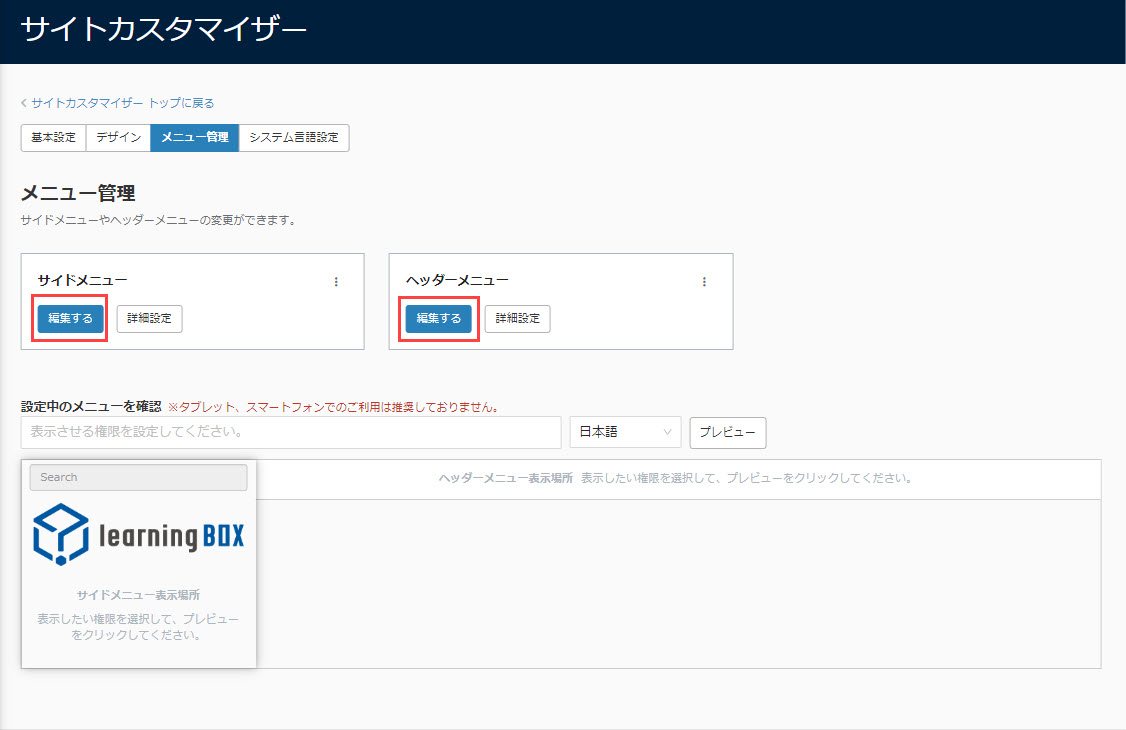
メニューの追加や編集、削除ができます。
※詳しくは、「編集する」をご参照ください。
詳細設定
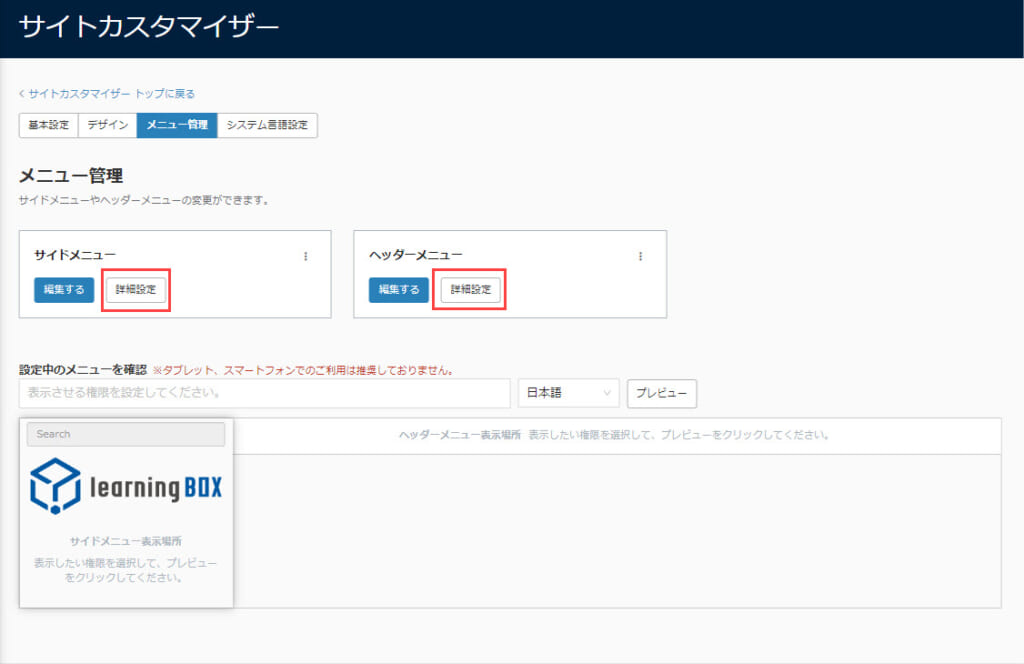
背景色や文字色の編集などができます。
サイドメニュー/ヘッダーメニューそれぞれの「詳細設定」ボタンをクリックしてください。
※詳しくは、「詳細設定」をご参照ください。
インポート
サイド/ヘッダーメニューの「︙」>「インポート」を選択してください。
こちらでファイルを選択して、アップロードできます。
※サイドメニューのエクスポートデータは、ヘッダーメニューにインポートできません。
逆の場合も同様です。
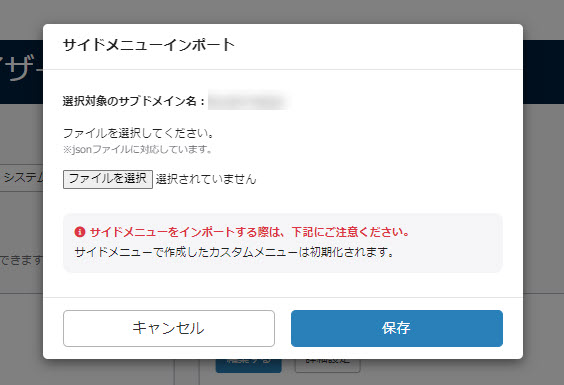
エクスポート
サイド/ヘッダーメニューの「︙」>「エクスポート」を選択してください。
それぞれのJSONデータを出力できます。
設定状況の確認
ユーザーの持つ管理権限に応じて、サイド/ヘッダーメニューがどのように表示されるかをプレビューで確認できます。
※詳しくは、「設定状況の確認」をご参照ください。
その他ルール
その他、メニューの設定に関して下記のようなルールがあります。
「サイドメニュー」にのみ設定できるメニュー
下記メニューは、サイドメニューへの設定が必須です。
また、メニューの編集はできませんが、順番の並べ替えは可能です。
- システム設定(設定)
- 契約状況(注文履歴一覧、アップグレード)
「ヘッダーメニュー」にのみ設定できるメニュー
下記メニューは、ヘッダーメニューへの設定を推奨しています。
また、編集はできず、TOP階層にしか設定できません。
なお、順番の並べ替えは可能です。
- アカウント
- 有料プラン注文
- 言語
- お知らせ
デフォルトで設定されているメニュー
「サイドメニュー」「ヘッダーメニュー」には、デフォルトで設定されているメニューがあります。
こちらは削除ボタンが表示されず、リンク先の編集もできません。
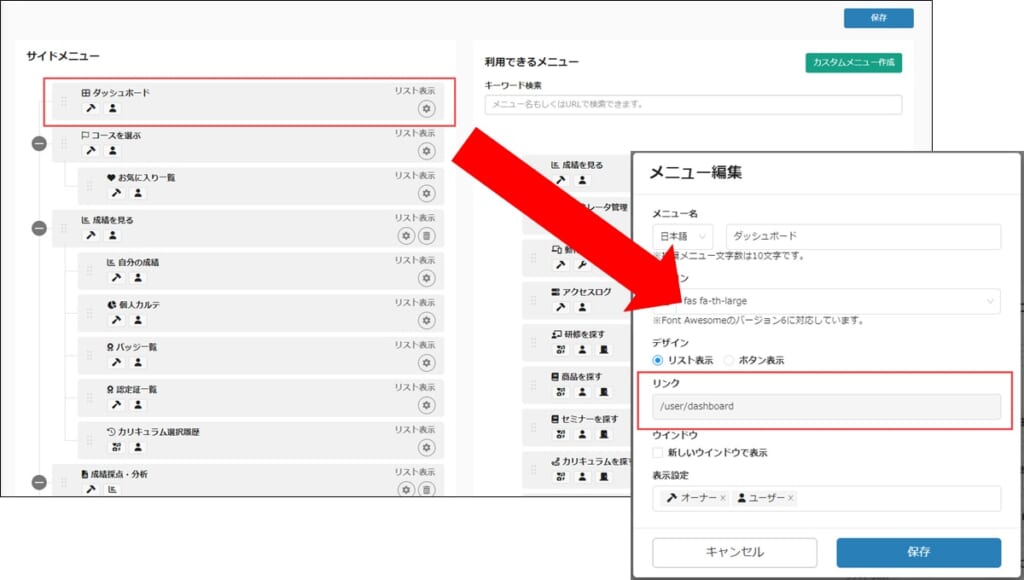
機能開発に伴うメニュー調整について
learningBOXでは、機能開発に伴ってサイドメニューの構成が変更される場合があり、「カスタマイズ」をご契約のお客様につきましては、お客様側でメニューの並びを調整いただく必要があります。
※詳しくは、「サイドメニュー変更履歴」をご参照ください。